Comment utiliser les modèles vocaux
Sélection, téléchargement et empaquetage des modèles
Le plugin prend en charge plusieurs langues, voix et qualités. Vous pouvez facilement télécharger et gérer les modèles vocaux dont vous avez besoin via les paramètres du plugin dans l'éditeur. Suivez ces étapes pour sélectionner, télécharger et préparer les modèles vocaux :
- Ouvrez les paramètres du projet dans l'éditeur et accédez à Plugins -> Runtime Text To Speech.
- Dans la liste Available Voice Models to Download, cliquez sur le bouton Download à côté du modèle vocal que vous souhaitez télécharger. Vous pouvez télécharger plusieurs modèles vocaux simultanément.
- Une fois le téléchargement terminé, les modèles apparaîtront dans la section Downloaded Voice Models en haut de la liste et seront disponibles pour utilisation dans votre projet.
- Optionnellement, vous pouvez prévisualiser les modèles vocaux téléchargés en entrant du texte dans le champ de texte et en cliquant sur le bouton Play. Cela synthétisera et jouera le texte en utilisant le modèle vocal sélectionné. Cette fonctionnalité est utile pour tester dans l'éditeur afin de vérifier que le modèle vocal sonne comme prévu.
Pour supprimer des modèles vocaux téléchargés, cliquez sur le bouton Delete à côté du modèle que vous souhaitez retirer.
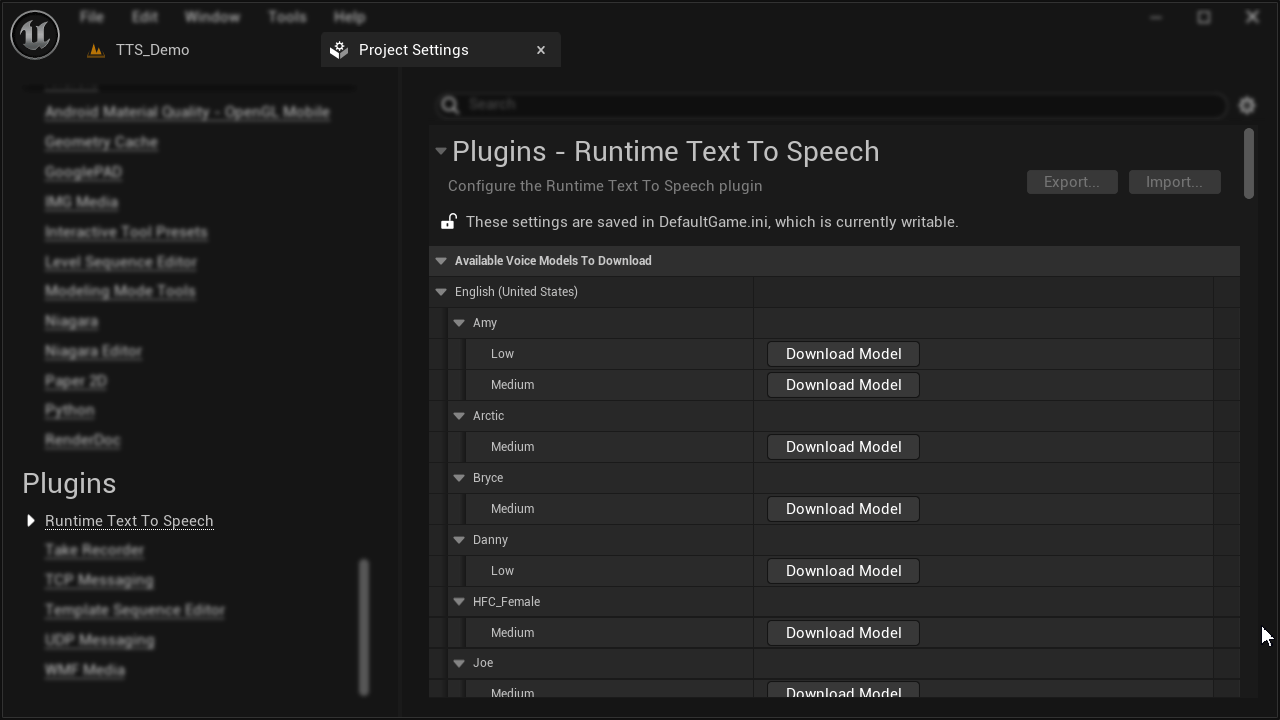
Tous les modèles vocaux téléchargés seront empaquetés avec votre projet. Pour réduire la taille du projet, supprimez les modèles vocaux dont vous n'avez plus besoin.
Importation de modèles vocaux personnalisés
En plus des modèles vocaux préconfigurés, vous pouvez importer vos propres modèles vocaux personnalisés. Le plugin prend en charge les formats de modèles vocaux Piper et Kokoro :
- Dans les paramètres du plugin, cliquez sur le bouton Import Custom Voice Model en haut de l'écran.
- Dans la boîte de dialogue qui apparaît, sélectionnez le type de modèle (Piper ou Kokoro).
- Parcourez et sélectionnez votre fichier de modèle :
- Pour Piper : Sélectionnez un fichier de modèle au format ONNX (*.onnx)
- Pour Kokoro : Sélectionnez un fichier de style au format BIN (*.bin)
- Parcourez et sélectionnez le fichier de configuration correspondant (*.json) :
- Pour Piper : Ce fichier contient des paramètres tels que le taux d'échantillonnage, les mappages de phonèmes et les paramètres d'inférence
- Pour Kokoro : Ce fichier contient la configuration du tokenizer
- Pour les modèles Kokoro, spécifiez le code de langue (par exemple, en-us, en-gb-x-rp, fr, es, etc.)
- Cliquez sur Import pour ajouter le modèle vocal personnalisé à votre projet.
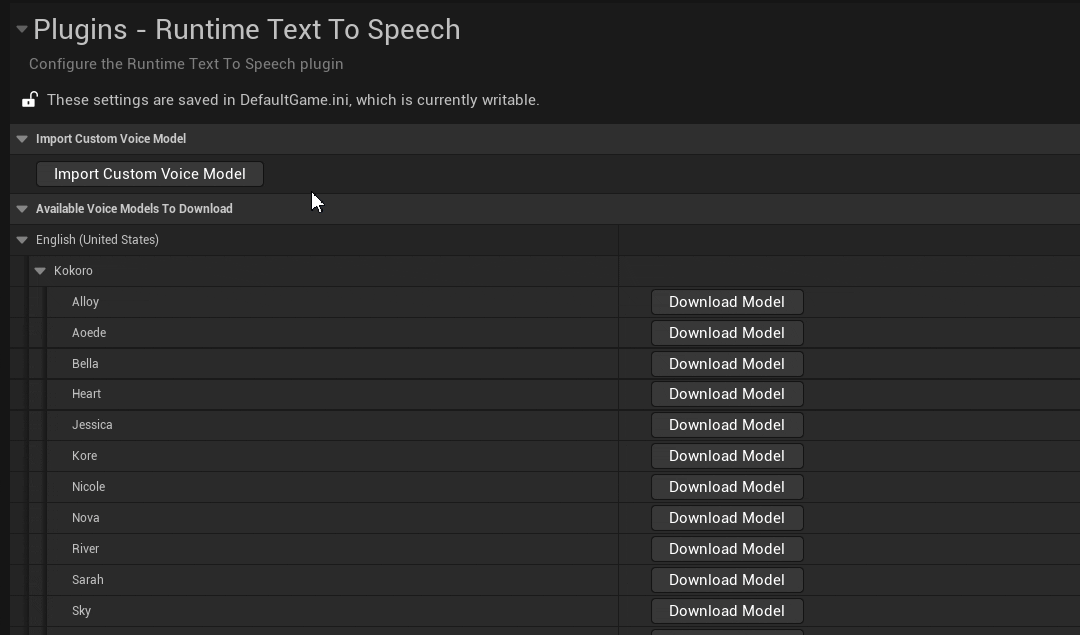
Notes sur les modèles vocaux personnalisés
-
Modèles Piper : Vous pouvez utiliser des modèles vocaux Piper entraînés de manière personnalisée, ce qui est particulièrement utile si vous avez entraîné votre propre voix ou si vous avez besoin d'une voix spécifique non disponible dans la liste préconfigurée. Le modèle ONNX et le fichier de configuration JSON doivent être compatibles avec le format Piper.
-
Modèles Kokoro : Ces modèles utilisent un système en deux parties : des fichiers de style (format BIN) et un modèle ONNX partagé. Lorsque vous importez un fichier de style Kokoro pour la première fois, le plugin proposera de télécharger automatiquement le modèle ONNX requis.
-
Codes de langue : Pour les modèles Kokoro, le code de langue est important pour une conversion correcte des phonèmes. Les codes courants incluent :
- Anglais (États-Unis) :
en-us - Anglais (Royaume-Uni) :
en-gb-x-rp - Espagnol :
es - Français :
fr - Italien :
it - Portugais (Brésil) :
pt-br - Chinois (Mandarin) :
cmn - Hindi :
hi - Allemand :
de
- Anglais (États-Unis) :
Les modèles vocaux personnalisés sont traités de la même manière que les modèles téléchargés et seront empaquetés avec votre projet.